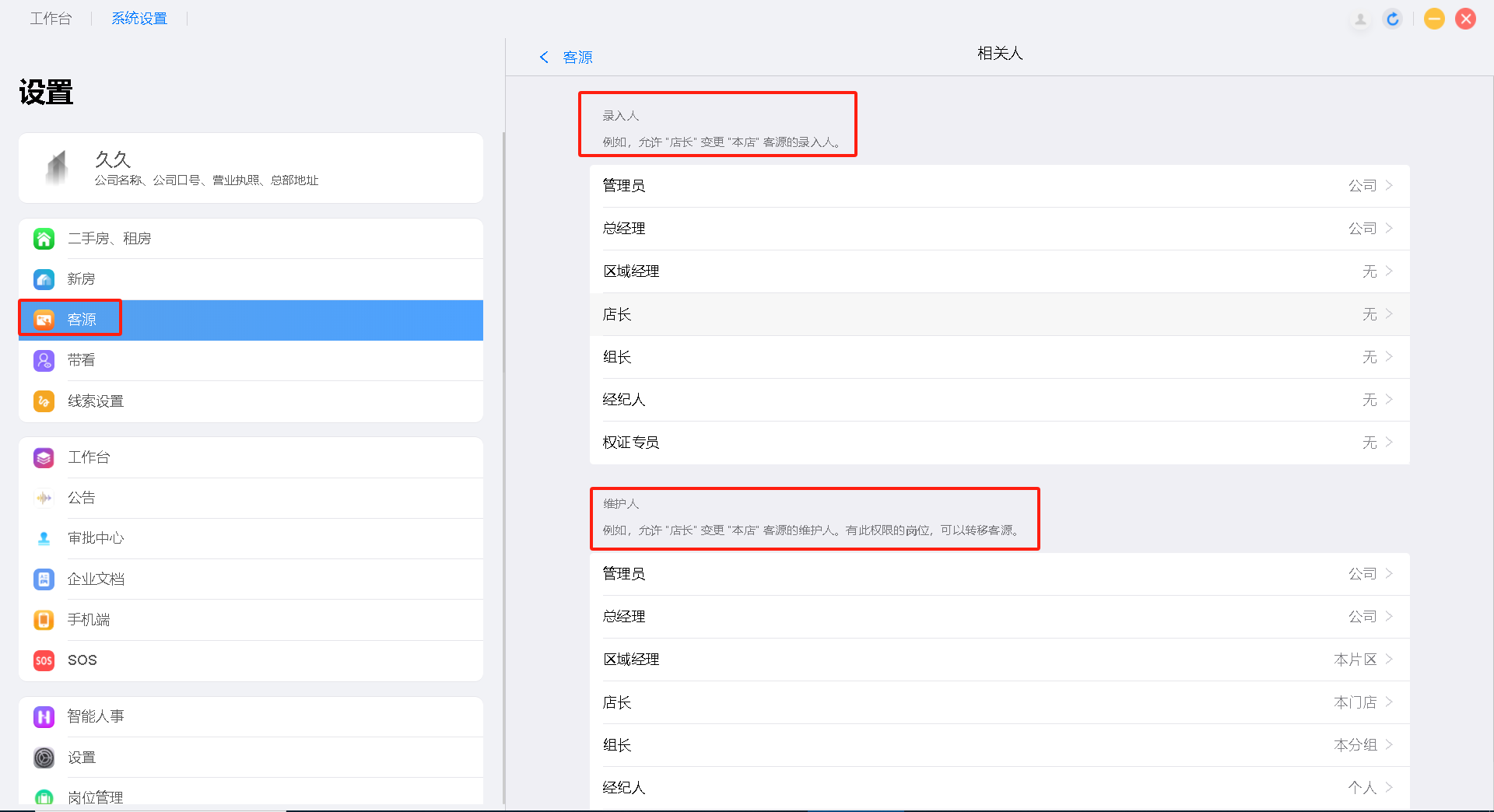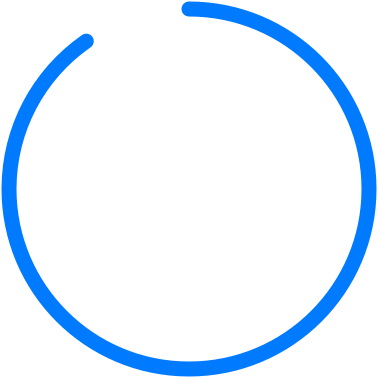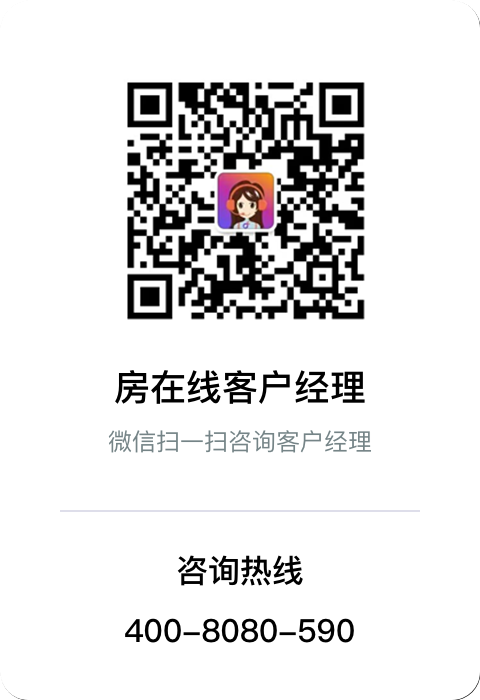【说明】选择开始和结束时间后,点击“确定”,筛选“全员最近跟进时间”在时间范围内的客户;
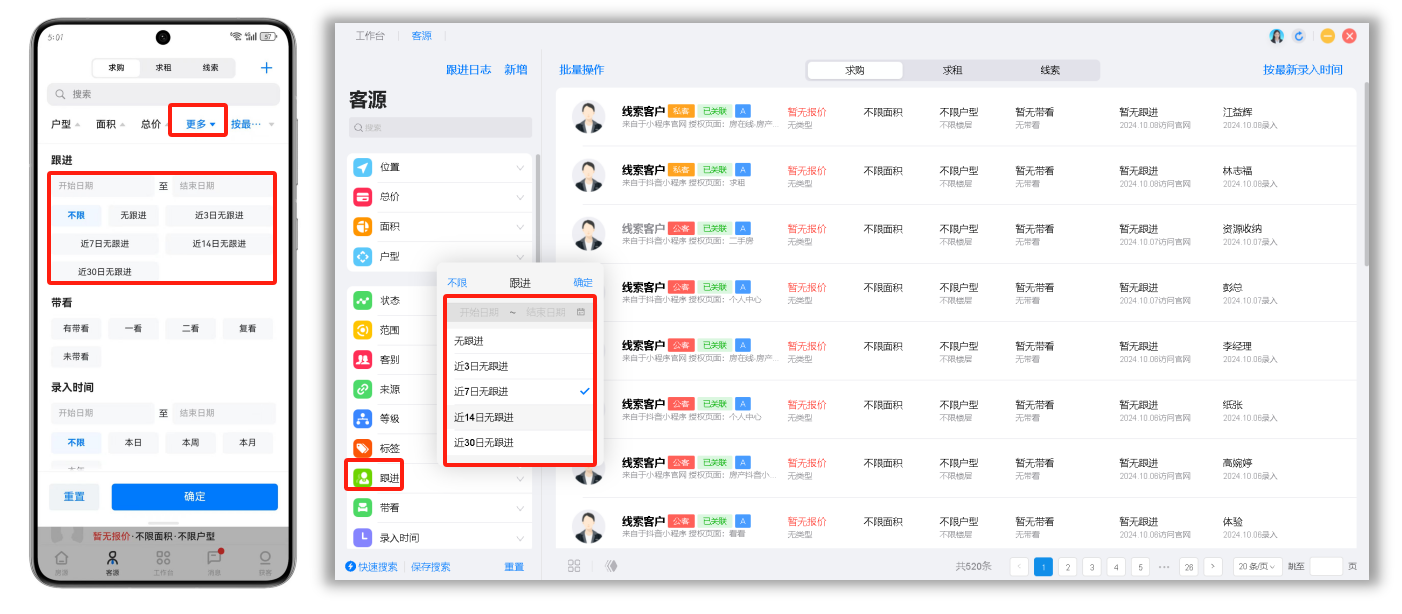
点击目录跳转详情
一、查看客源动态
电脑端:
a.【客源详情页】-下划【访客分析】-查看客源的浏览轨迹和关注房源。
b. 【客源详情页】-右侧可查看跟进、带看等记录。
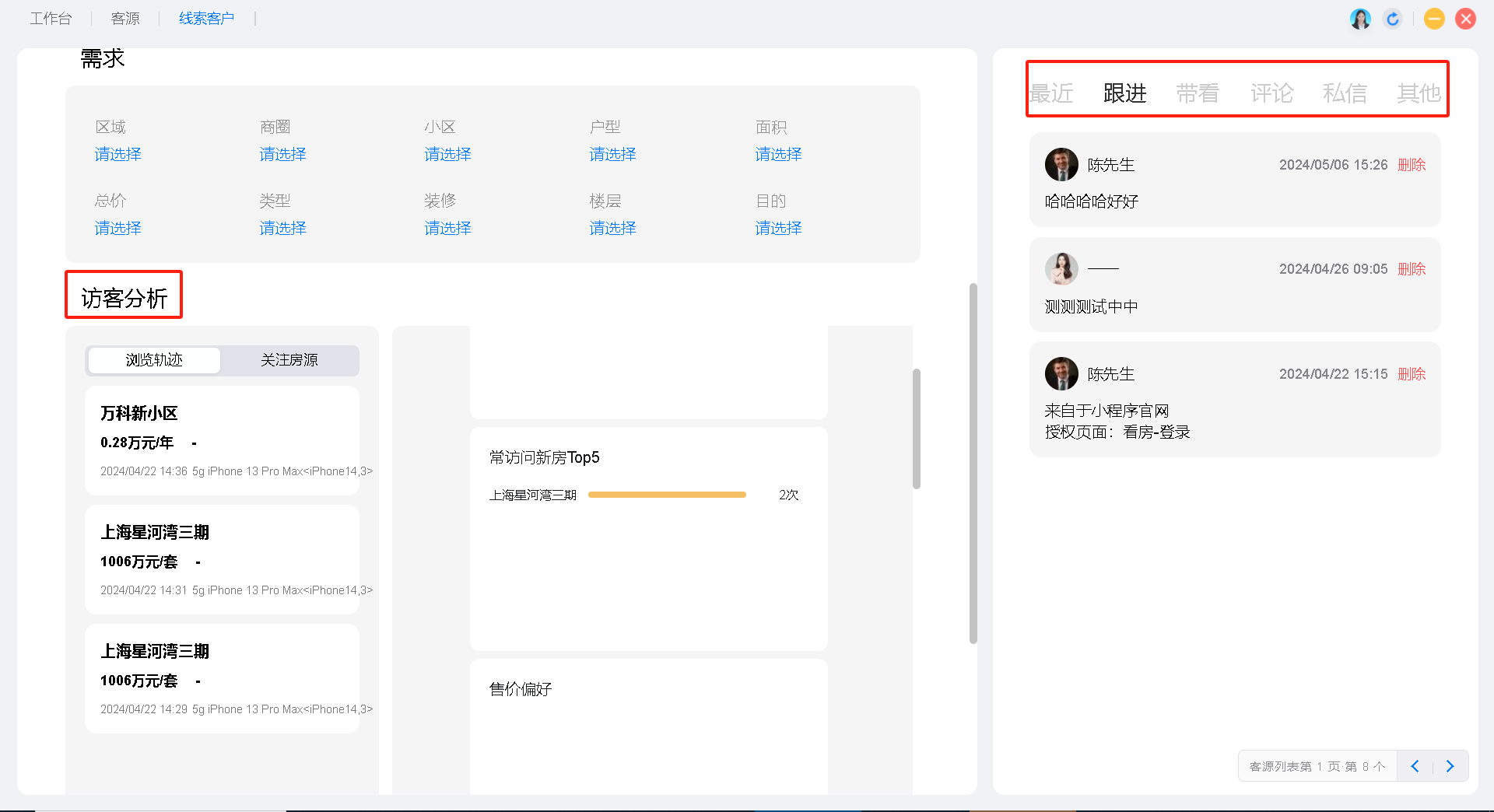
手机端:
a. 【客源详情页】-【访客分析】-【查看全部】-查看客源的浏览轨迹和关注房源
b.【客源详情页】-【最近】-【查看全部】-查看跟进、带看等记录
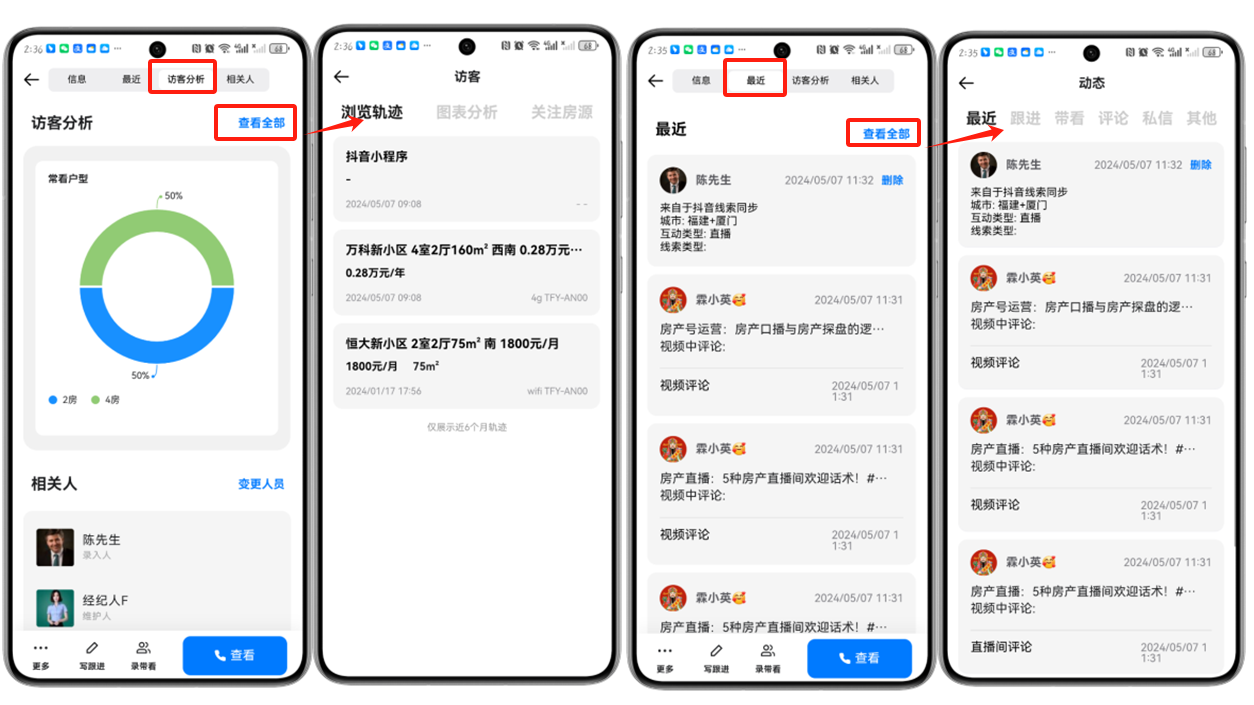
二、客源跟进
(点击查看)跟进权限设置:【系统设置】-【客源】-【跟进】

2. 跟进置顶/取消置顶
电脑端:
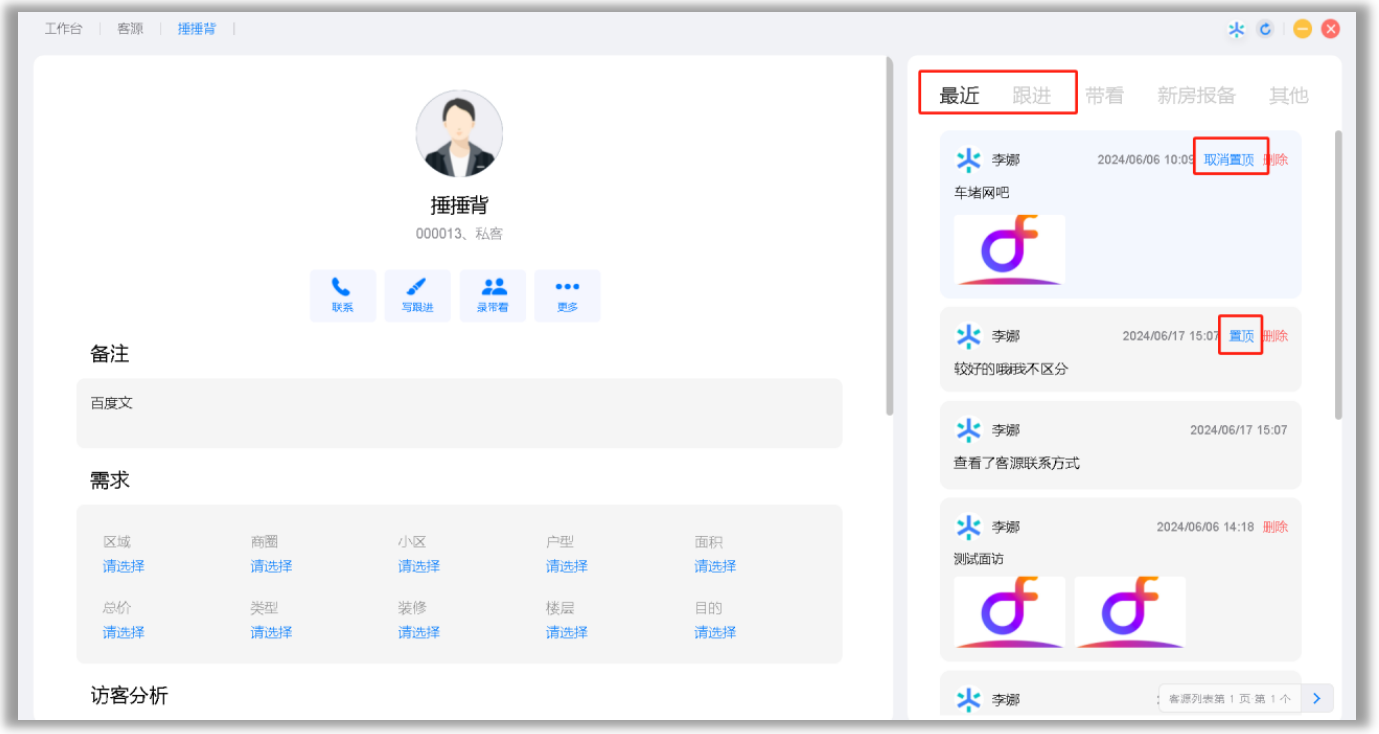
手机端:
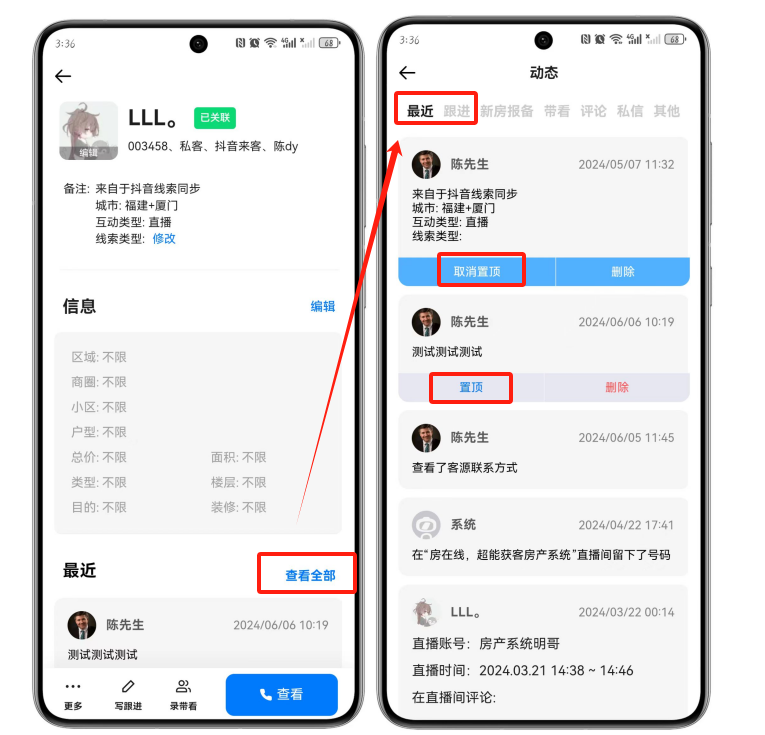
3. 排序:
可按全员跟进和维护人跟进时间排序
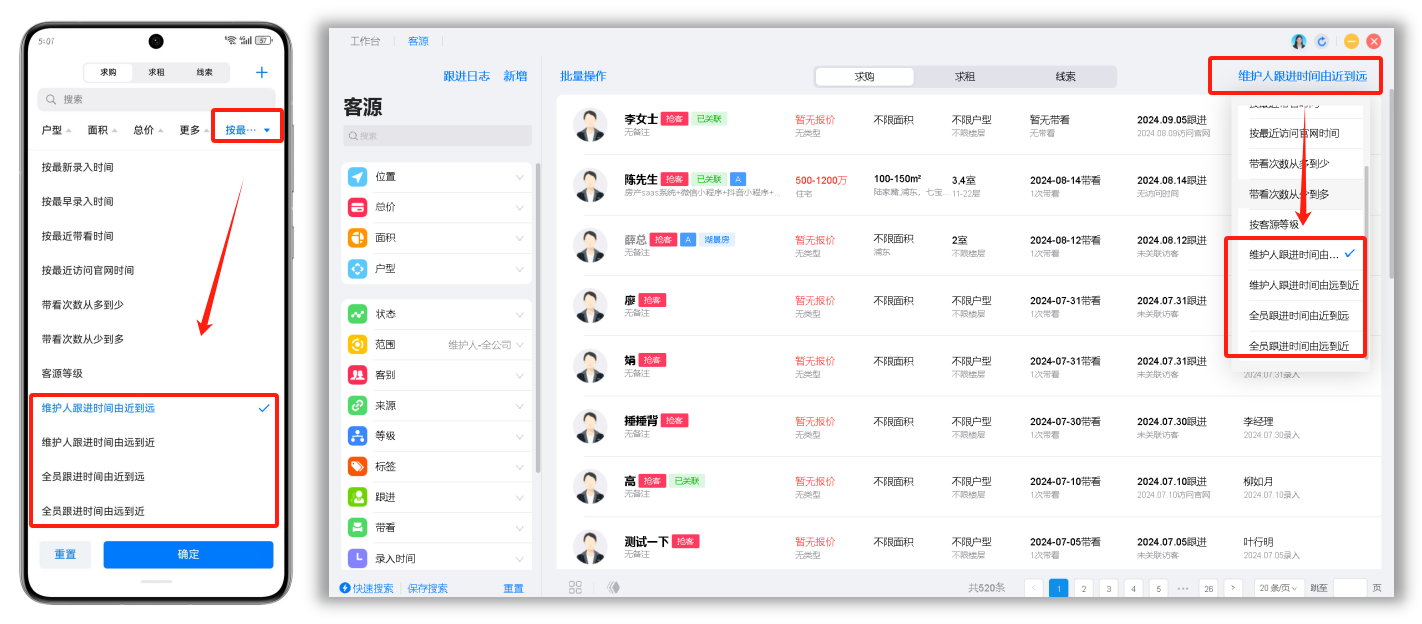
4. 筛选
可筛选无跟进/近3日无跟进/近7日无跟进近/14日无跟进/近30日无跟进,或者查询时间范围。
【说明】选择开始和结束时间后,点击“确定”,筛选“全员最近跟进时间”在时间范围内的客户;
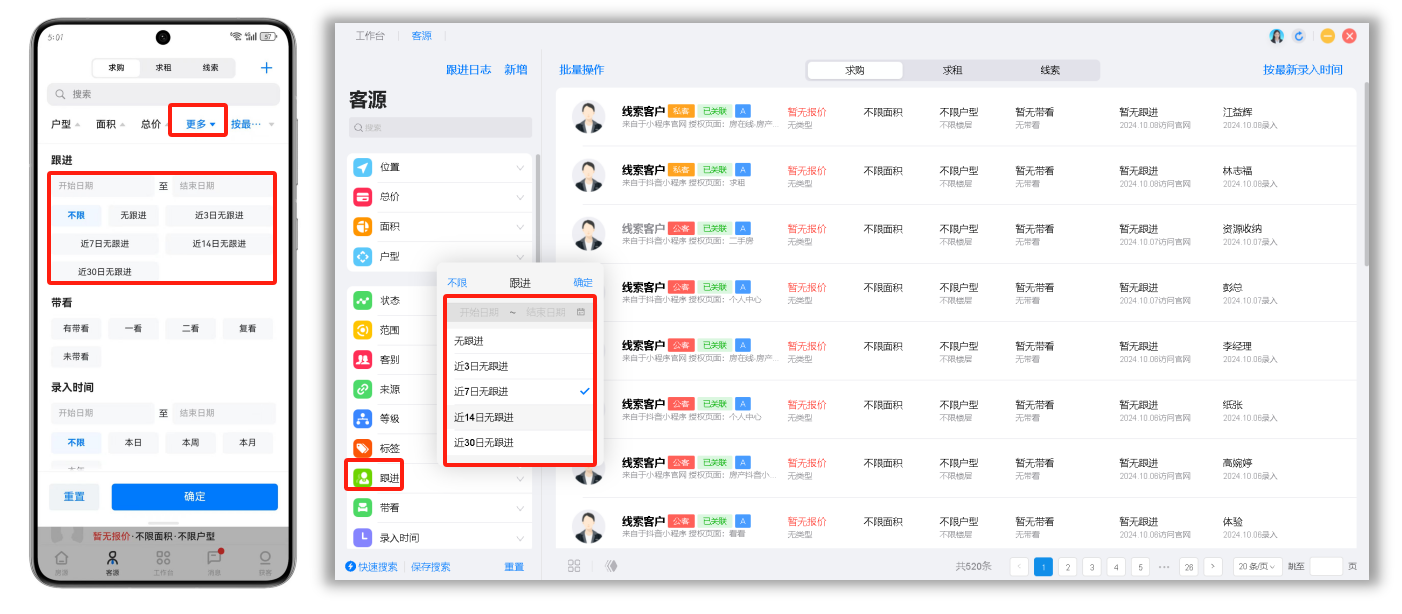
三、客源带看
【客源详情页】→【录带看】
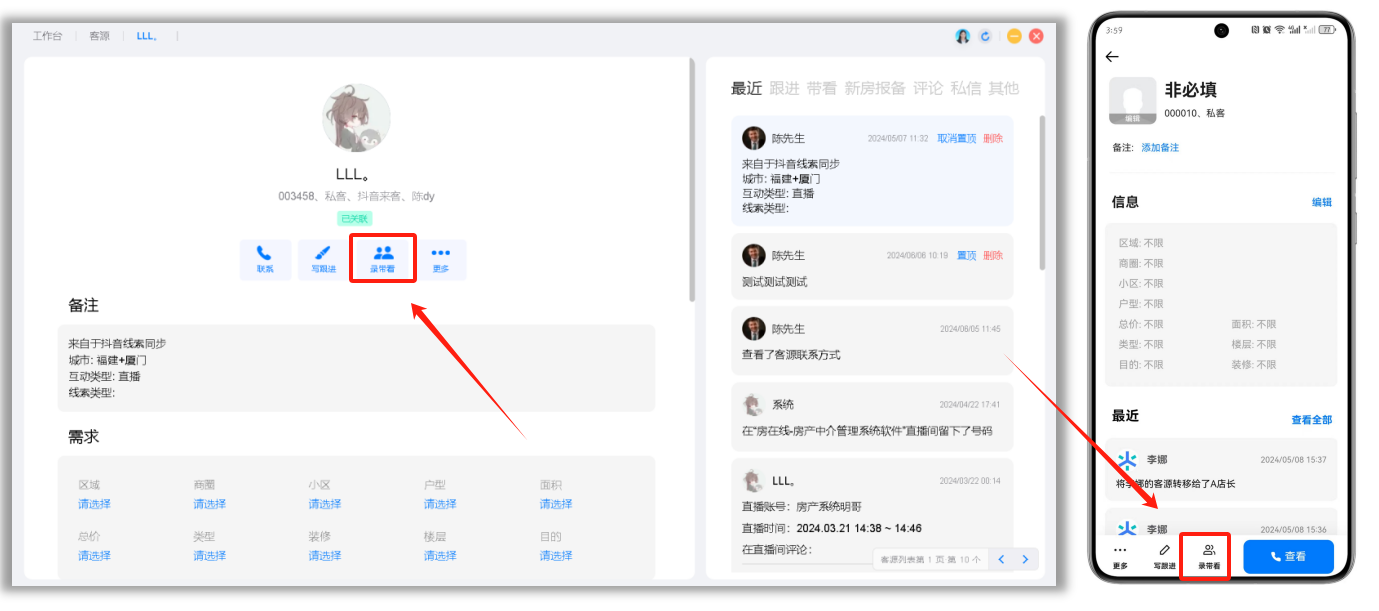
1. 可设置查看&删除带看权限范围
2. 只有当用户的客源“查看带看”权限为“公司”时,才有客源的“带看”筛选功能、排序的“按最近带看时间”排序功能,以及列表中才显示“最近带看时间”、“带看次数”。
四、客源提醒
【客源详情页】→【更多】→【写提醒】
【说明】客源提醒只会发送给提醒对象。
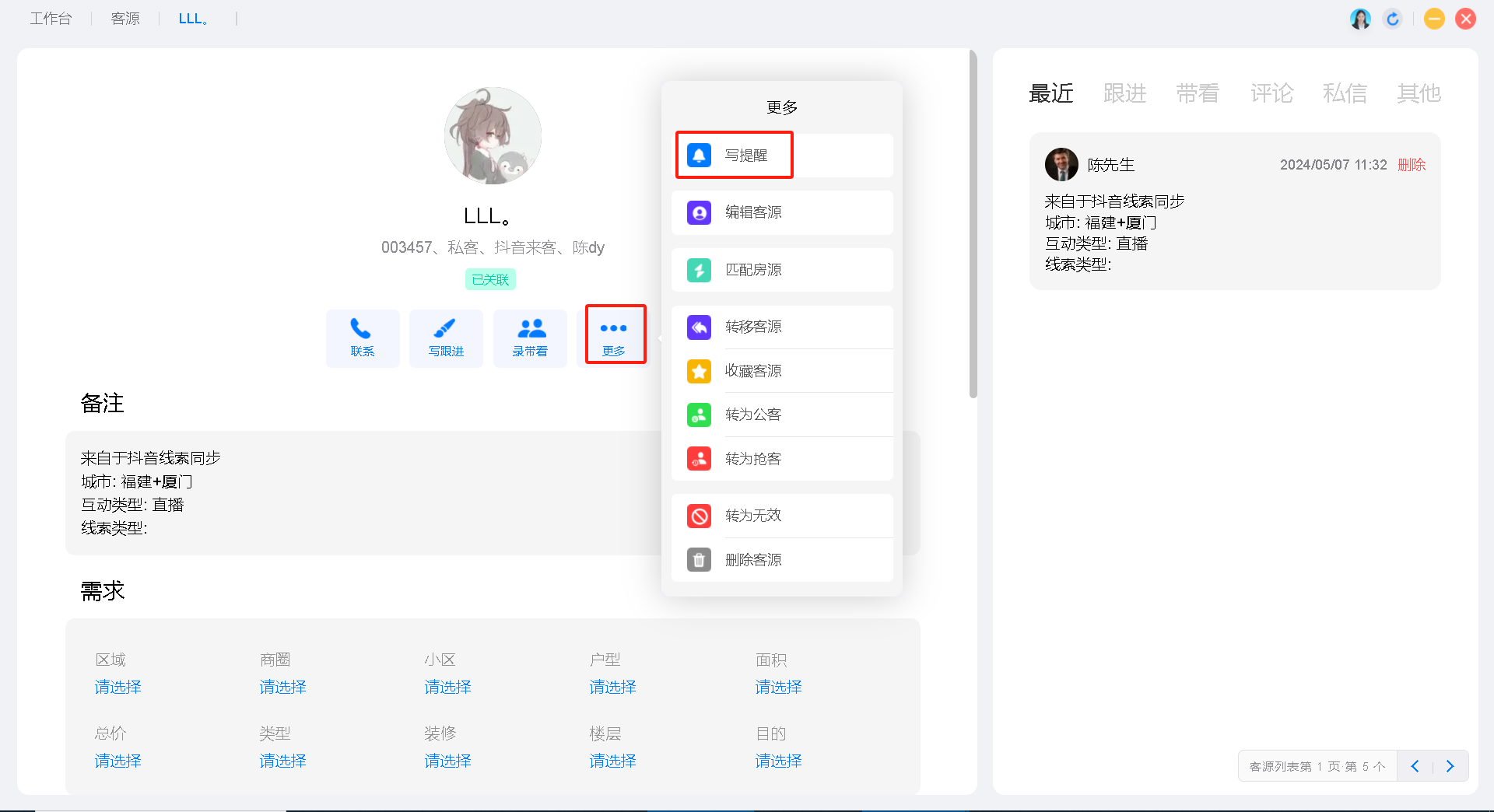
手机端:
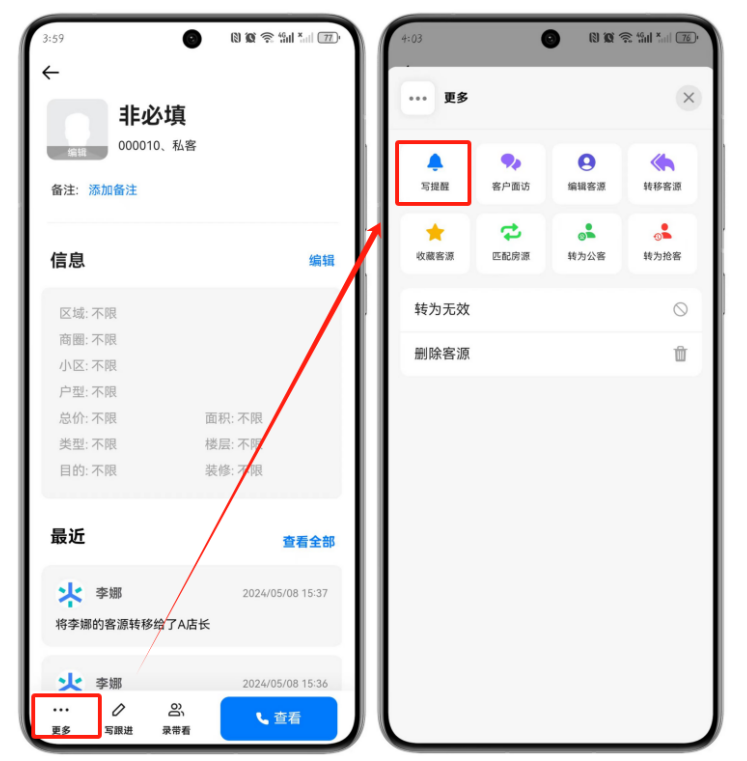
五、客户面访
(1)录入客户面访
【说明】可视为精简版的带看登记,无上传视频和选择房源的功能。
电脑端:
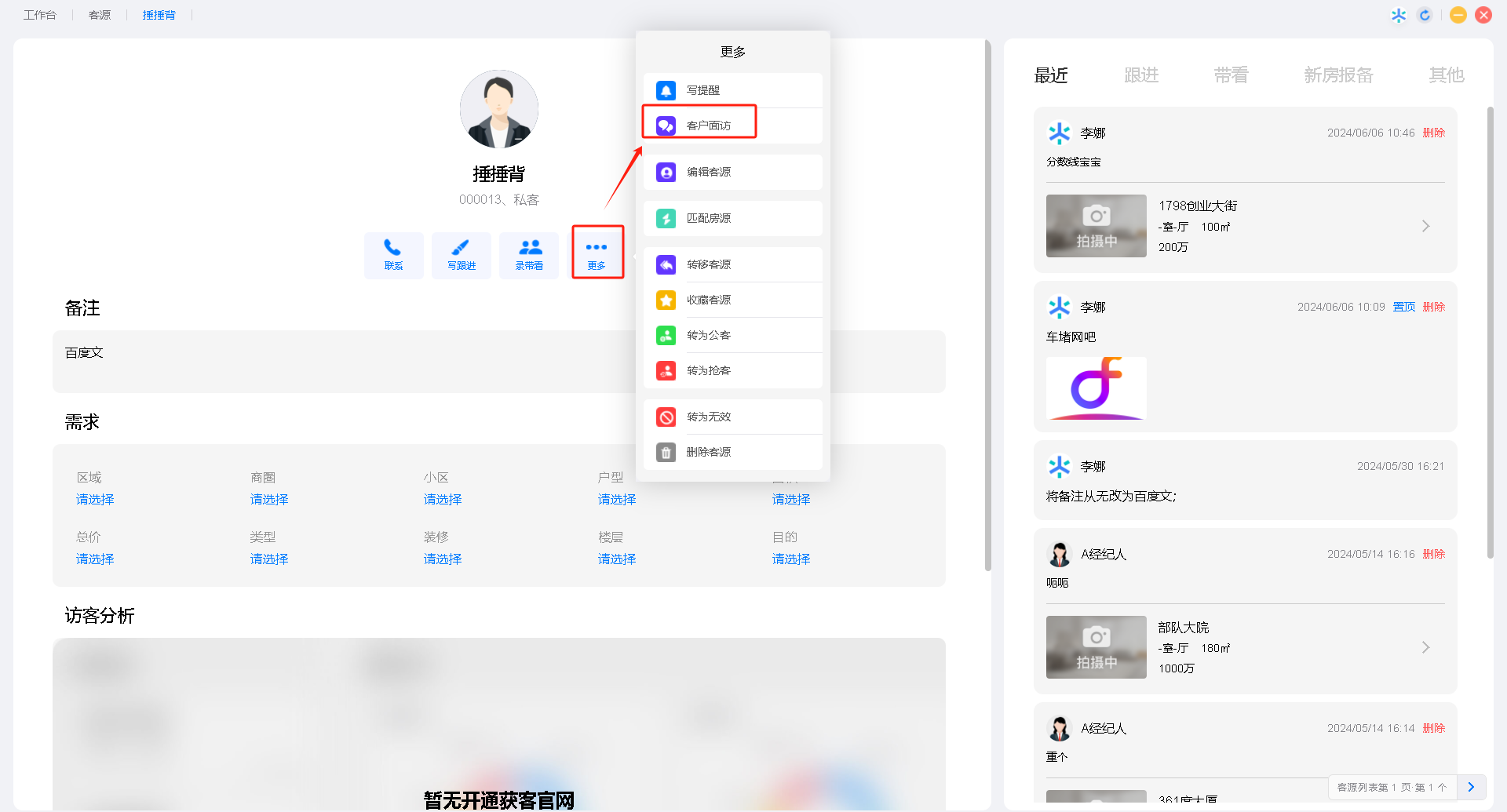
手机端:
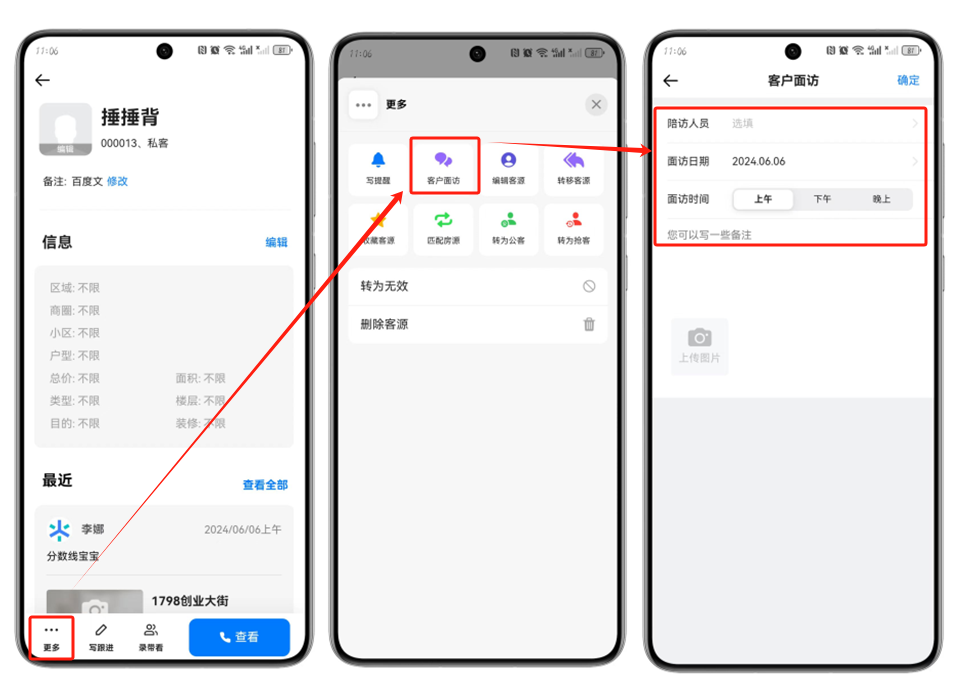
(2)查看面访记录
电脑端:【客源详情页】-【右侧】-【最近/其他】
手机端:【客源详情页】-【查看全部】-【最近/其他】
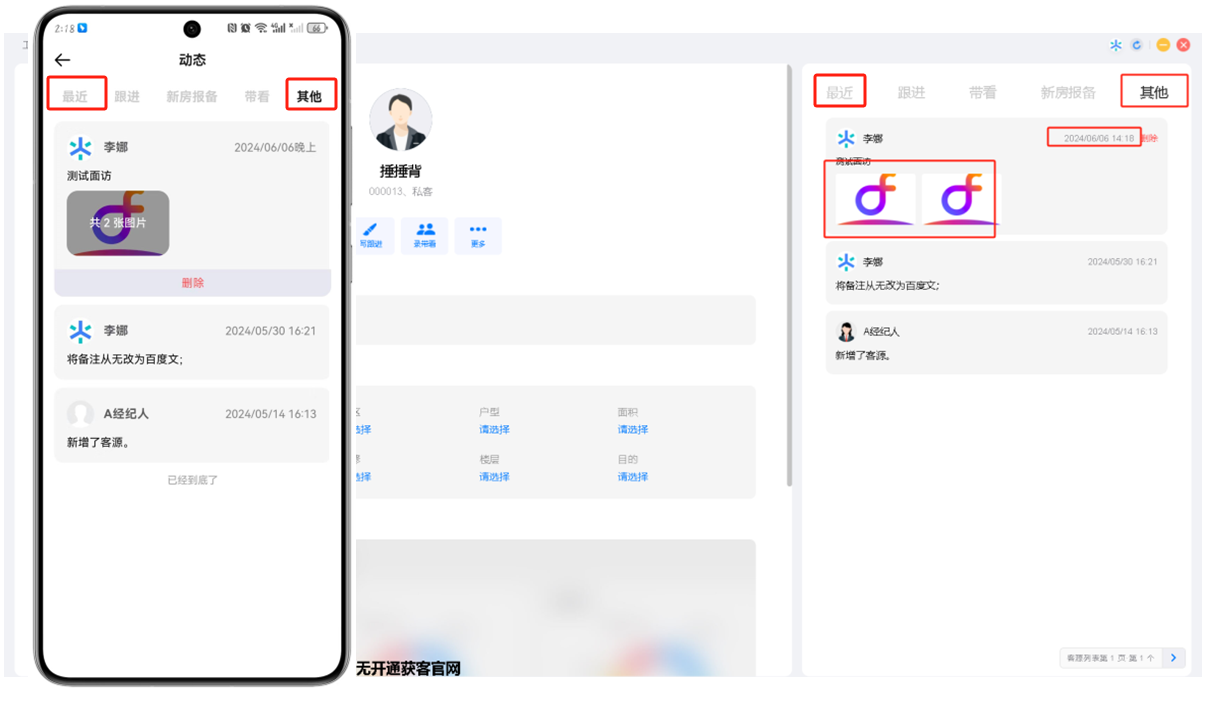
(3)权限设置
【系统设置】-【客源】-【客户面访】
【说明】可设置查看、删除面访的权限范围
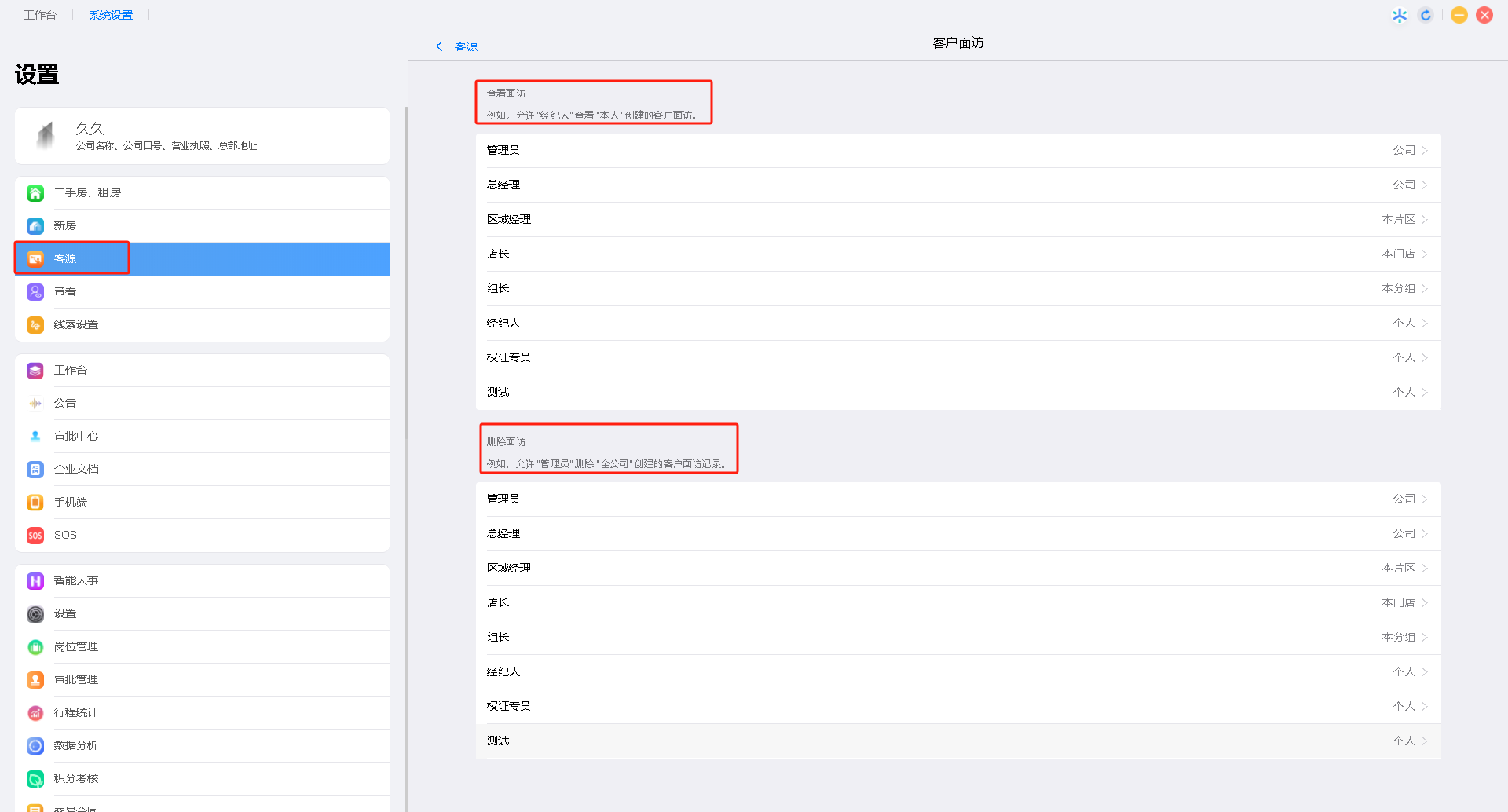
6.客源相关人
【系统设置】→【客源】→【相关人】→【录入人/维护人变更权限】
【说明】有变更维护人权限的岗位,可以转移客源。